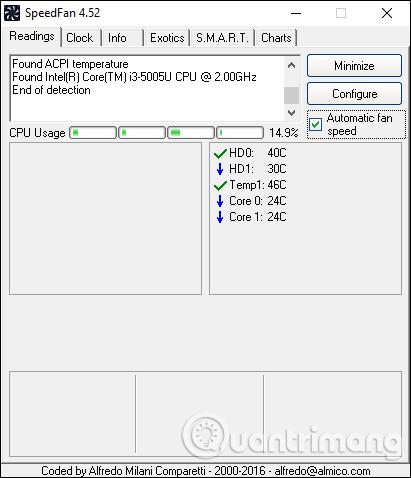Одна з причин, чому комп’ютер працює повільно або відстає, полягає в тому, що комп’ютер перегрівається, що впливає на процесор або термін служби комп’ютера. Існує багато інструментів тестування комп’ютерної системи для оптимізації комп’ютера, наприклад SpeedFan. SpeedFan — це інструмент для контролю швидкості вентилятора комп’ютера , перевірки температури центрального процесора, материнської плати та жорсткого диска комп’ютера, щоб користувачі мали можливість охолодити комп’ютер у разі підвищення температури. Зі статистичних даних, які збирає SpeedFan, користувачі чітко знатимуть поточний стан комп’ютера та видаватимуть попередження, якщо будуть виявлені ненормальні умови. У статті нижче ви дізнаєтесь, як користуватися інструментом SpeedFan.
Інструкції з вимірювання продуктивності вентилятора комп’ютера на SpeedFan
Крок 1:
Ми завантажуємо програмне забезпечення SpeedFan за посиланням нижче та встановлюємо його як зазвичай.
Запустіть інструмент, і користувач побачить температуру ЦП через 2 ядра Core 0, Core 1. Кожне ядро ЦП має власний термометр, але всі вони матимуть однакові показання, як показано. Якщо є значок полум’я, температура висока. Коли ми перевіряємо автоматичну швидкість вентилятора , цей інструмент автоматично регулює швидкість вентилятора комп’ютера на основі температури процесора та жорсткого диска.

Зверніть увагу : деякі комп’ютери під час використання SpeedFan відображатимуть швидкість вентилятора, деякі комп’ютери не відображатимуть її, оскільки ваш комп’ютер не підтримує регулювання або програмне забезпечення не підтримує це. Якщо комп’ютер підтримується, він відображатиме швидкість вентилятора, як показано нижче.

крок 2:
Клацніть вкладку «Годинник» , щоб відредагувати шину комп’ютера (FSB).Однак користувачі повинні мати на увазі, що якщо вони технічно не підковані, неправильна зміна FSB може призвести до уповільнення комп’ютера. У розділі «Материнська плата» буде вибрано назву материнської плати, «Годинник» виберіть генератор тактових частот у відображеному списку.

крок 3:
Вкладка «Інформація» містить назву набору мікросхем, який ви використовуєте, а також параметри оперативної пам’яті після натискання «Прочитати інформацію». Вкладка «Екзотика» містить детальнішу інформацію про температуру процесора, щоб автоматично регулювати відповідну швидкість вентилятора охолодження відповідно до температури процесора.

крок 4:
Вкладка SMART використовується для перегляду інформації про жорсткий диск.

Нарешті, вкладка «Діаграма» відображає температуру різних областей комп’ютера за допомогою діаграми.

Побачити більше: